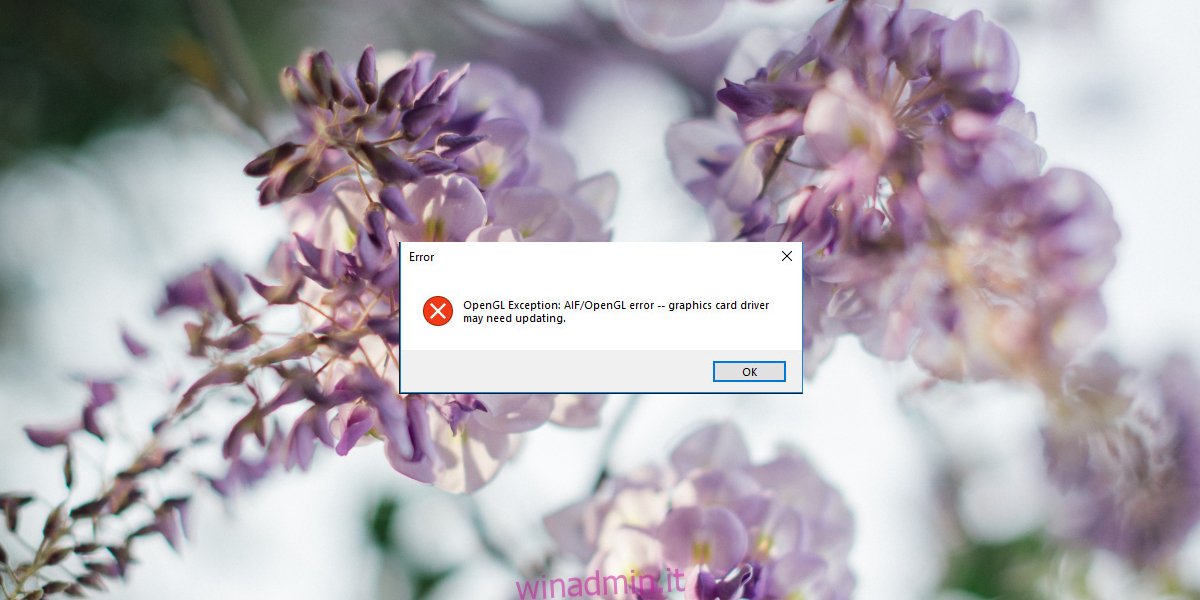Le schede grafiche, in particolare le GPU che eseguono app e giochi più impegnativi, normalmente richiedono driver proprietari. Nvidia, AMD e Intel hanno tutti driver proprietari disponibili per le rispettive schede grafiche, così come altri produttori di GPU.
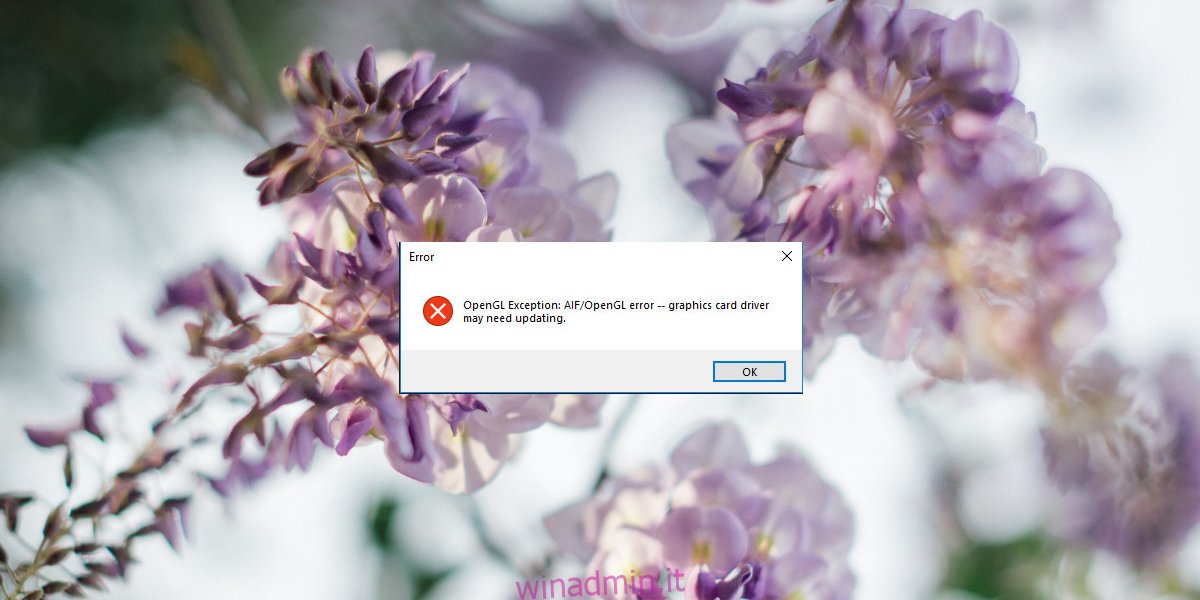
Sommario:
Correggi gli errori OpenGL in Windows 10
OpenGL è spesso pensato come driver open source per GPU, ma non è accurato. È uno standard e le app si sviluppano per questo. Ci sono librerie che vengono utilizzate e specifiche che vengono seguite. In alcuni casi, vengono utilizzate implementazioni open source di esso.
Se stai tentando di eseguire app, giochi o semplicemente di avviare il tuo sistema e vedi errori OpenGL, prova le soluzioni di seguito.
1. Eseguire la scansione SFC
La prima cosa da fare per risolvere gli errori OpenGL è eseguire una scansione SFC. Se il problema riguarda il tuo sistema operativo, lo risolverà.
Apri il prompt dei comandi con i diritti di amministratore.
Esegui questo comando: sfc / scannow.
Consenti al comando di completare e correggere eventuali errori rilevati.
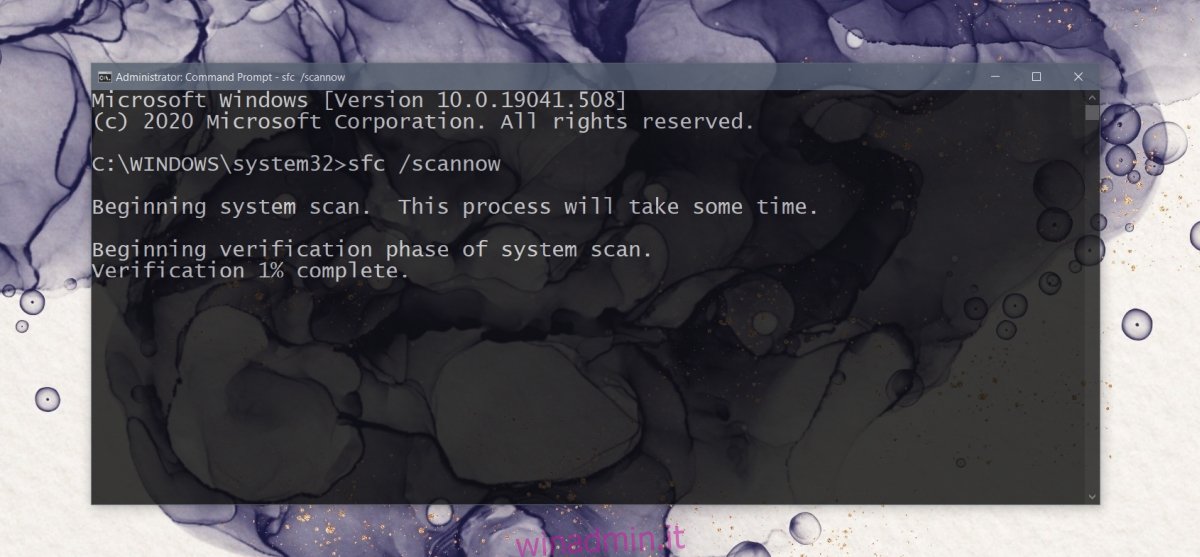
2. Installa i driver grafici più recenti
OpenGL non è un driver ma funziona con adattatori grafici e app che richiedono un’elevata elaborazione grafica. Pertanto, se i driver grafici sono obsoleti, tu Aprile ottenere errori OpenGL.
Apri Gestione dispositivi.
Espandere Schede video.
Fare clic con il pulsante destro del mouse sulla scheda grafica e selezionare Aggiorna driver.
Cerca in linea gli aggiornamenti dei driver e installa quelli disponibili.
Ripeti per la GPU.
Riavvia il sistema dopo aver installato gli aggiornamenti dei driver.
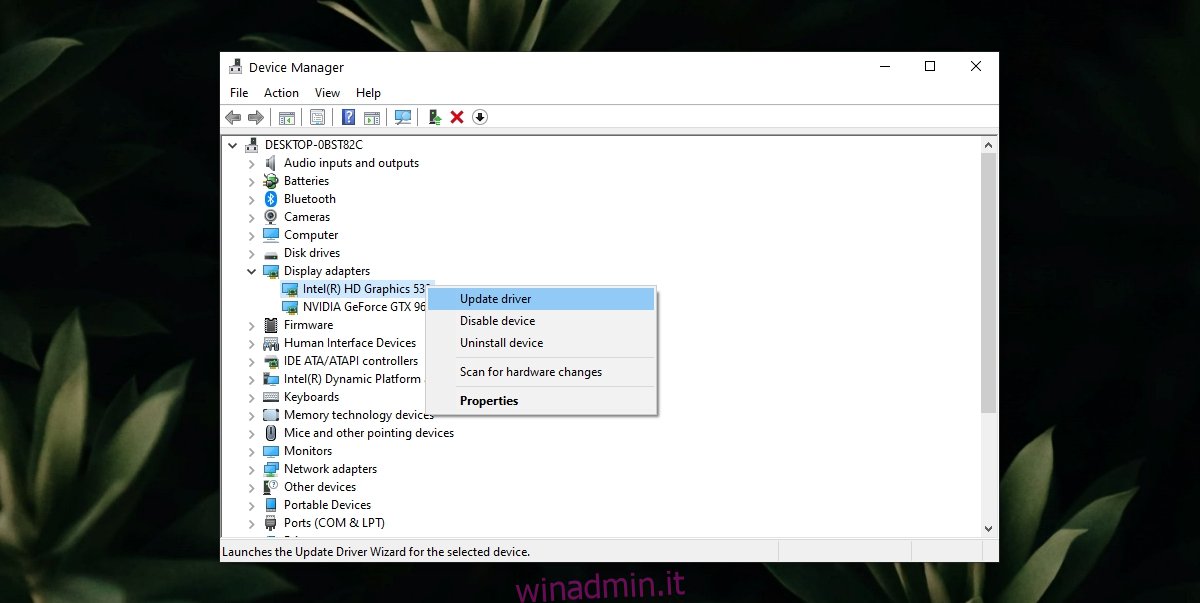
3. Disinstalla e reinstalla app / gioco
Driver OpenGL Aprile essere specifico per un’app o un gioco particolare. Probabilmente significa che i file dell’app sono danneggiati o che non è stata installata correttamente. Un modo semplice per risolvere questo problema è disinstallare e reinstallare l’app / gioco.
Apri il pannello di controllo.
Vai a Programmi> Disinstalla un programma.
Seleziona l’app / gioco da disinstallare.
Fare clic sul pulsante Disinstalla.
Installa di nuovo l’app / il gioco.
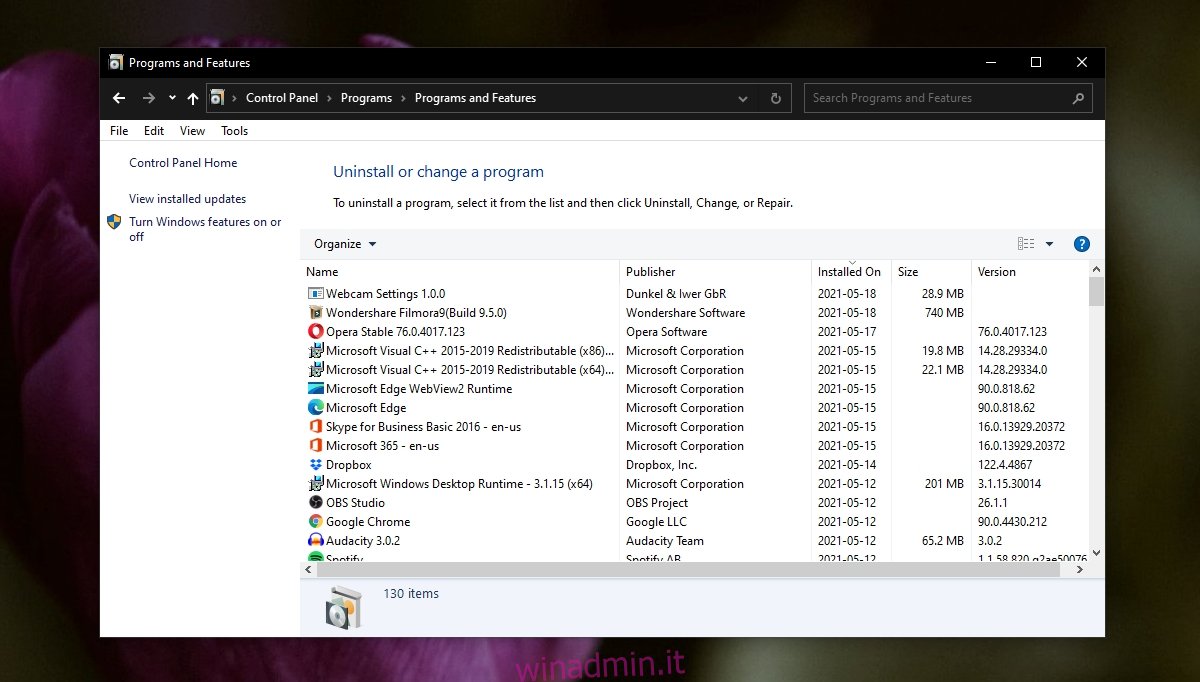
Abilita effetti visivi ad alte prestazioni
Errori OpenGL Aprile essere causato dal sistema in esecuzione a bassa potenza o se gli effetti visivi sono disattivati.
Tocca la scorciatoia da tastiera Win + R per aprire la casella Esegui.
Nella casella Esegui, inserisci explorer shell ::: {BB06C0E4-D293-4f75-8A90-CB05B6477EEE} e tocca Invio.
Fare clic su Impostazioni di sistema avanzate nella colonna a sinistra.
Vai alla scheda Avanzate.
Fare clic su Impostazioni in Prestazioni.
Seleziona Regola per ottenere le migliori prestazioni.
Fare clic su OK e riavviare il sistema.
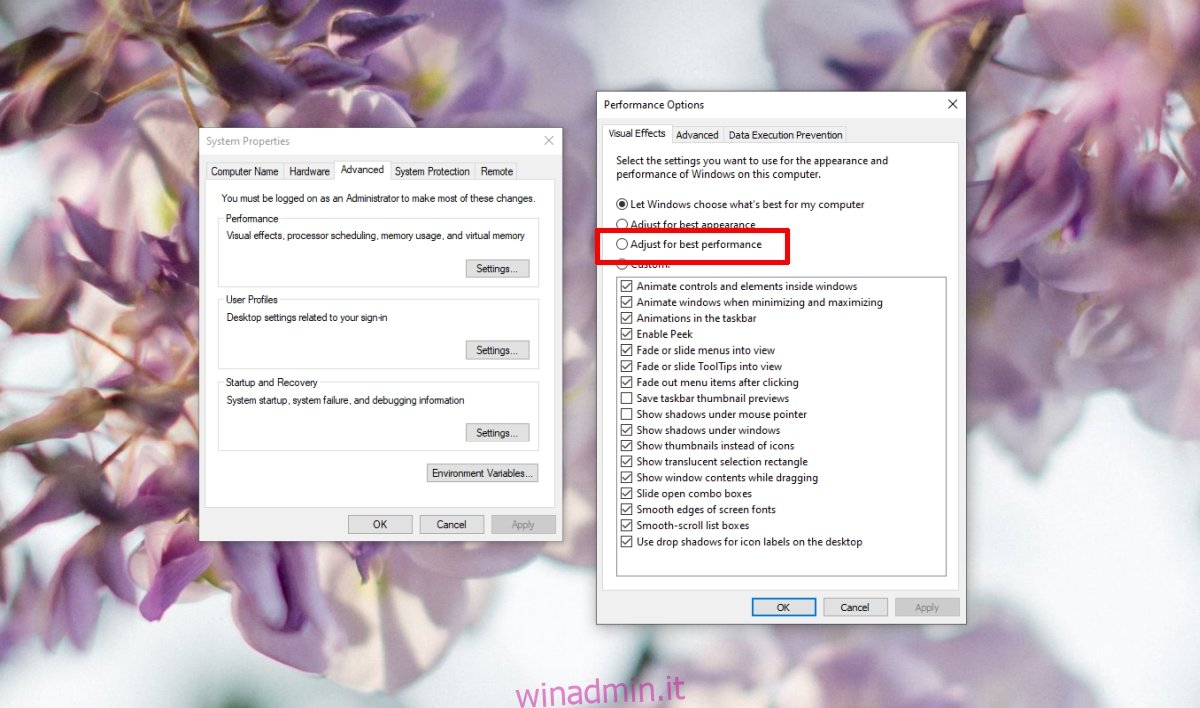
Abilita OpenGL nell’app
È possibile che l’app (o il gioco) supporti OpenGL ma abbia un’opzione per disattivarlo. L’edizione Java di Minecraft è un esempio di uno di questi giochi. Controlla l’app / gioco che ti dà problemi e vedi se puoi abilitare OpenGL al suo interno.
Conclusione
Gli errori OpenGL possono essere causati da una serie di motivi; file del sistema operativo corrotti, driver obsoleti, app poco sviluppate, configurazioni di sistema errate e altro ancora. Se viene visualizzato un errore OpenGL specifico, dovresti risolverlo direttamente. Le correzioni che abbiamo elencato riguardano problemi OpenGL più generali.